- Szerző Lauren Nevill [email protected].
- Public 2023-12-16 18:52.
- Utoljára módosítva 2025-01-23 15:20.
A Google szolgáltatásai rendkívül funkcionálisak, bár soha nem tartották őket a legkönnyebben használhatónak. Ennek az intelligens rendszernek bizonyos funkciói annyira mélyen el vannak rejtve, hogy nem tűnhetnek túl nyilvánvalónak. De a Google által nyújtott további szolgáltatások előnyei nagyon jelentősek.
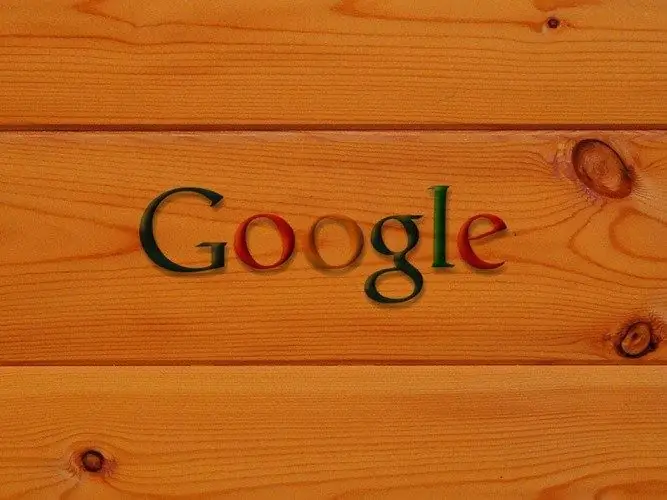
# 1. Új fiók létrehozása érvényes e-mail cím használatával
Általánosan elfogadott, hogy a Google felhasználói fiók és a Gmail postafiók ugyanaz. De ez nem teljesen igaz. A megfelelő linkre kattintva létrehozhat egy fiókot, ahol bármely e-mail címet megadunk bejelentkezésként.
accounts.google.com/SignUpWithoutGmail
2. sz. Hogyan érzékeli a Google a felhasználói preferenciákat
A Google szolgáltatásai tanulmányozzák a felhasználó preferenciáit és az általa felkeresett webhelyeket. A teljes jelkészlet lehetővé teszi egy általánosított szocio-demográfiai profil létrehozását, amely tartalmazza a becsült életkort, nemet és érdeklődési köröket. Ez annak érdekében történik, hogy a felhasználót olyan reklámmal tudjuk ellátni, amely őt leginkább érdekelheti. Egy speciális linkre kattintva megtudhatja, hogyan látja Önt a Google:
www.google.com/ads/preferences/
A keresési és a Google partner webhelyein megjelenő hirdetési üzenetek személyre szabásának testreszabásához meg kell adnia valódi érdeklődését, és frissítenie kell az oldalt a szolgáltatás utasításainak betartásával. Kívánt esetben némi érdeklődés eltávolítható. Ahhoz, hogy az alkalmazott új beállítások egy adott eszközön megjelenjenek, be kell jelentkeznie Google-fiókjába. A sütik törlésekor a beállítások leállnak.
3. szám. Töltse fel a felhasználói adatokat a Google ökoszisztémájába
A felhasználónak lehetősége van fotóinak, üzeneteinek e-mailben, névjegyek, videoanyagok letöltésére archívum formájában:
www.google.com/takeout
A letöltött adatokat a Google szerverei mentik. Az archívum típusa a "Fájlformátum" részben választható ki. Az archívum létrehozása után a támogatási szolgáltatás e-mailben elküldi a felhasználónak az archívum letöltésére szolgáló linket. Az exportálás két-három perctől több óráig is eltarthat.
4. sz. Hogyan lehet bejelenteni a szerzői jogok megsértését
Ha véletlenül harmadik fél webhelyén látja a tartalmát, amelyet a Google egyik partnere használ, nyújtson be panaszt a megsértő ellen, és kérje az ilyen tartalom eltávolítását. Ez az oldal segít megbirkózni a feladattal:
support.google.com/legal
Itt a felhasználó engedély nélkül eltávolíthatja azokat a Google keresési webhelyeket, amelyek az anyagát használják.
Ne feledje, hogy személyre szabhatja a személyes adataihoz való hozzáférést. Ehhez lépjen Google-fiókja "Rólam" szakaszára, és kattintson a ceruza ikonra. Ezután kövesse a megjelenő utasításokat. Könnyedén megnyithatja adatait más felhasználók előtt:
- születési dátum;
- padló;
- munkahely és beosztás;
- helyek, amelyeket sikerült meglátogatnia;
- oktatás.
Neve és fényképe megjelenhet a legtöbb Google-szolgáltatásban.
5. sz. Felhasználói mozgástörténet
Az Android mobileszközök információkat küldhetnek a felhasználó helyéről és sebességéről a Google szolgáltatásainak. A Google Maps egy speciális részében a földrajzi helymeghatározási adatokat láthatja, ha rendelkezésre állnak. Szükség esetén ezek az információk fájlként letölthetők és megtekinthetők. Hasznos link a helymeghatározás nyomon követéséhez:
maps.google.com/locationhistory
A felhasználó által felkeresett helyek listája számos, a Google által nyújtott élményt javíthat. Könnyebben kiválaszthatja a követendő útvonalat, és használhatja a földrajzi objektumok speciális keresését.
6. sz. Hogyan tárolja a Google a keresési lekérdezéseket és a hirdetésekre leadott kattintásokat
A Google soha nem veszít adatokat a felhasználó keresési lekérdezéseiről, és megőrzi az információkat, hogy mely hirdetéseket tekintették meg:
history.google.com
A Google segítségével az emberek megbíznak a rendszerben személyes adataikkal. Ezért a felhasználónak joga van megtudni, hogy a szolgáltatás milyen információkat gyűjt róla, hogyan segítenek ezek az információk a szolgáltatások javításában.
A Google a következő típusú adatokat gyűjti:
- keresési lekérdezések;
- meglátogatott helyszínek;
- videókat nézett;
- Önt érdeklő hirdetések;
- a felhasználó tartózkodási helye;
- sütik;
- IP-cím.
7. sz. Mentsen inaktív Google-fiókot
Ha egy felhasználó kilenc havonta legalább egyszer nem jelentkezik be egy Gmail-fiókba, a Google könnyen bezárhatja a fiókot - ezek a szabályok. De mi van, ha egyszerűen megfeledkezett róla? Ehhez csak meg kell adnia a fő Gmail-fiókját további címként, ahová a rendszer értesítéseket és riasztásokat küld. Ezt a link segítségével teheti meg:
www.google.com/settings/account/inactive
Ezt a szolgáltatást hívják minden esetre. Töltse ki az utasításokat arról, hogy mit kell tennie a rendszernek a fiókjával, ha hirtelen abbahagyja a használatát. A felhasználónak joga van megadni a fiók törlésének parancsát vagy elküldeni a rajta tárolt információkat bármely más címre.
Ha valaki másra bízza fiókja adatait, e-mailt kap, miután fiókját offline állapotba kapcsolta. Azt fogja mondani, hogy ez a személy hozzáférést kapott egy olyan fiókhoz tartozó adatokhoz, amely Önhöz tartozik (az Ön e-mail címe meg van adva).
Felhívjuk figyelmét, hogy fiókja törlése után nem állíthatja vissza Gmail-felhasználónevét.
8. sz. Felhasználói fiók tevékenységi jelentése
Ez a funkció akkor hasznos, ha arra gyanakszik, hogy valaki az Ön tudta vagy engedélye nélkül használja valaki a fiókját. Nem kell sokáig találgatni, és kétségekkel gyötörni magát. Az alábbi linkre kattintva a felhasználó látni fogja:
- tetteid;
- eszközeit;
- IP címek;
- geolokációs adatok.
Ennek eredményeként a felhasználó meg tudja érteni, honnan került naplózásra a fiók az elmúlt 28 napban. A munkamenet távoli befejezésének funkciója itt nincs megadva. Link a leírt funkció megvalósításához:
security.google.com/settings/security/activity
Az eszköz kiválasztása után kiértékelheti a részletes információkat (a fiókba való bejelentkezés helye és ideje stb.).
9. sz. A hozzáférési jogok listája
Az alkalmazások, böngészőbővítmények teljes listáját tartalmazza, amelyek képesek adatokat olvasni vagy írni egy Google felhasználói fiókban. Ha a hozzáférési szint feltételezi az "alapinformációkhoz való hozzáférést", ez azt jelenti, hogy az alkalmazás a fiókot használja engedélyezési célokra.
security.google.com/settings/security/permissions
A megfelelő oldalon a felhasználó láthatja, hogy mely webhelyek és mobilalkalmazások kapnak hozzáférési jogokat a fiókhoz, valamint az engedélyek típusát.
10. sz. A Google Apps rendszergazdai jelszavának visszaállítása
Ez a link hasznos lesz azok számára, akik a Google Apps szolgáltatást használják. Ilyen speciális fiókot általában cégekben vagy oktatási intézményekben hoznak létre. Az ilyen típusú munkahelyi fiók vállalati címmel rendelkezik; a fiókot egy speciális rendszergazda kezeli: ő határozza meg, hogy az alkalmazottak mely szolgáltatásokat vehetik igénybe. A Google Apps használatakor az egyes szolgáltatások kissé eltérően működhetnek.
Ha valaki illetéktelen hozzáférést kap egy ilyen fiókhoz, látogassa meg a következő linket, és állítsa vissza a rendszergazda jelszavát. A link aktívvá tételéhez szúrja be a tartomány nevét a sor megfelelő helyére.
admin.google.com/your-domain/VerifyAdminAccountPasswordReset
A rendszer megkéri, hogy ellenőrizze a domain nevet. Ehhez létre kell hoznia egy speciális rekordot a DNS-beállításokban.






